Відносні теми
[Chromebook] Chromebook не вмикається - Усунення несправності
- Вийміть усі зовнішні пристрої, такі як USB-пристрої, карти пам'яті тощо.
- Після від'єднання всіх зовнішніх пристроїв, якщо Chromebook запускається, підключайте пристрої по одному під час перезавантаження комп'ютера, щоб з'ясувати, який саме пристрій спричиняє проблему.
- Якщо після від'єднання всіх зовнішніх пристроїв Chromebook все одно не запускається або демонструє ту саму проблему, не підключайте нічого повторно і продовжуйте пошук і усунення несправностей.
- Щоб запобігти занадто низькому рівню заряду акумулятора, коли він не може увімкнутися, підключіть Chromebook до адаптера змінного струму і залиште його заряджатися принаймні на годину, а потім спробуйте увімкнути його знову.
Примітка: Коли новий Chromebook використовується вперше, акумулятор все ще перебуває в режимі транспортування. Щоб вирішити цю проблему, вимкніть Chromebook, підключіть адаптер змінного струму і знову увімкніть Chromebook.
Примітка: Адаптер змінного струму може відрізнятися залежно від моделі, будь ласка, зверніться до посібників користувача.
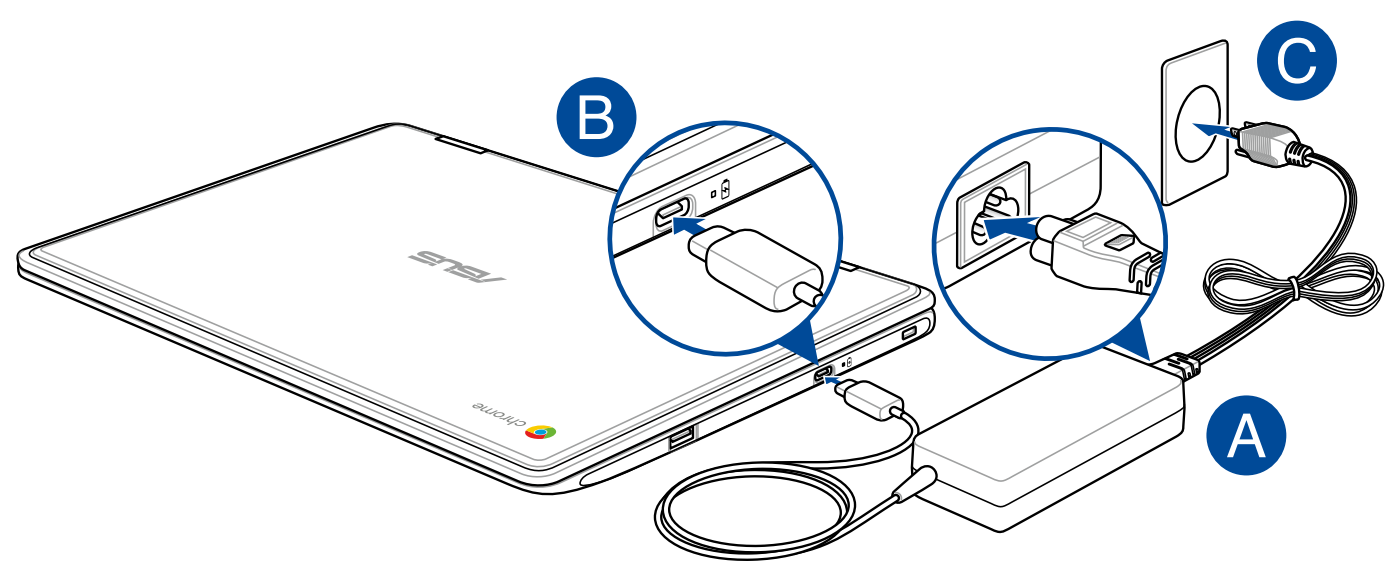
- Якщо ви залишили Chromebook заряджатися, а індикатор не вмикається, виконайте [Hard Reset]. Тут ви можете дізнатися більше про те, як скинути апаратне забезпечення Chromebook (Hard reset).
Примітка: Розташування індикатора заряду акумулятора може відрізнятися в різних моделях, будь ласка, зверніться до посібників користувача.

- Використовуйте інший адаптер змінного струму з такою ж напругою живлення.
- Вийміть адаптер змінного струму і ввімкніть пристрій лише від акумулятора.
- Зверніться до довідкового центру Google, щоб отримати доступ до онлайн-посібника з усунення несправностей.
- Якщо ці кроки не вирішили проблему, спробуйте відновити операційну систему Chromebook.
Щоб дізнатися більше, зверніться до довідки Chromebook від Google:
https://support.google.com/chromebook/answer/6309225
Якщо ваша проблема не вирішена за допомогою наведених вище рішень, зверніться до служби технічної підтримки ASUS за додатковою інформацією.